SARDU cho phép bạn tạo USB chứa đồng thời hơn 60 ứng dụng cứu hộ hệ thống như: Windows PE, Hiren’s Boot CD, GParted, Ubuntu,…
SARDU cho phép bạn tạo USB chứa đồng thời hơn 60 ứng dụng cứu hộ hệ thống như: Windows PE, Hiren’s Boot CD, GParted, Ubuntu,…
Giao diện chính của chương trình có 4 thẻ chính, gồm: Antivirus (nhóm các ứng dụng quét virus), Utility (nhóm các ứng dụng cứu hộ hệ thống), Linux (nhóm các ứng dụng hoạt động dựa trên nền Linux), Windows (nhóm các ứng dụng hoạt động dựa trên nền Windows).
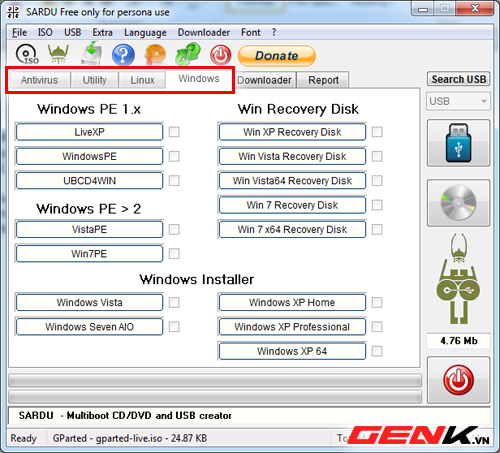
Hầu hết các ứng dụng đều không có sẵn, do đó muốn cài đặt ứng dụng nào, bạn phải tải về ứng dụng đó bằng cách nhấn đôi chuột lên tên ứng dụng.
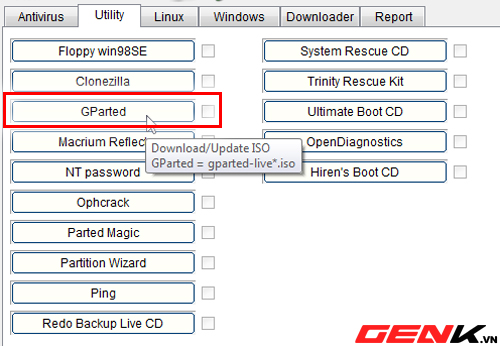
Hộp thoại Are you sure? xuất hiện hỏi bạn có muốn tải ứng dụng về máy hay không, kèm theo đó là dung lượng tương ứng, bạn nhấn Yes.
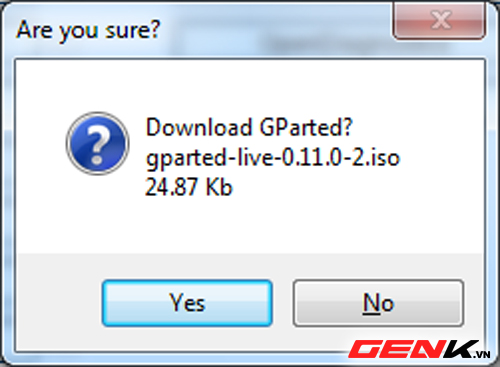
Bạn có thể chọn nhiều ứng dụng để tải về cùng lúc, danh sách ứng dụng chờ tải về sẽ hiển thị bên dưới thẻ Downloader. Để bắt đầu tiến trình download, bạn nhấn nút Start.
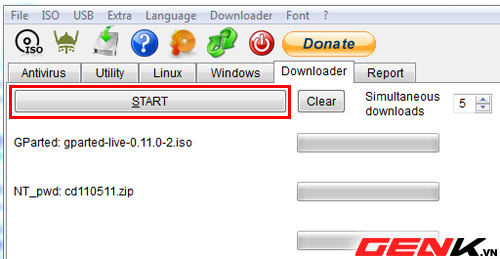
Trong lúc tải ứng dụng về máy, bạn có thể theo dõi tốc độ và tiến trình tải về tại thẻ Downloader. Muốn giới hạn số lượng ứng dụng được phép download trong cùng một thời điểm, bạn thiết lập tại mục Simultaneous downloads.
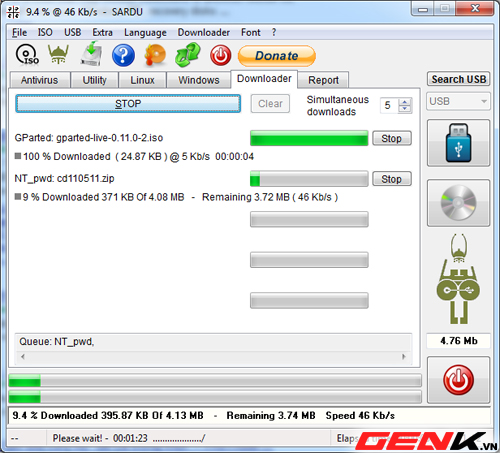
Sau khi tải xong, bạn đánh dấu chọn trước các ứng dụng muốn tích hợp vào USB.
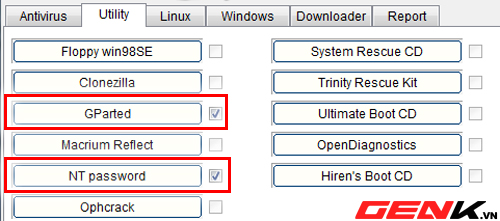
Nhấn nút Search USB rồi chọn tên USB từ danh sách bên dưới. Xong, nhấn biểu tượng USB màu xanh để ghi ứng dụng lên thiết bị.
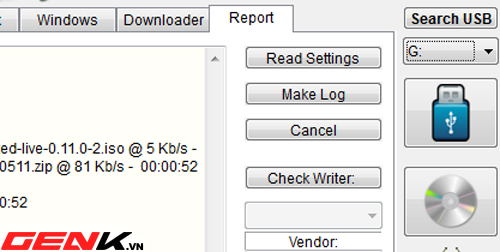
Mỗi khi cần cứu hộ hệ thống, bạn chỉ việc khởi động máy tính bằng USB cứu hộ đã tạo trước đó, chọn ứng dụng cần dùng từ Menu của SARDU.


SARDU 2.0.4.3 có dung lượng 10 MB, tương thích với mọi Windows, tải về miễn phí tại đây.
Tham khảo: Addictivetips



